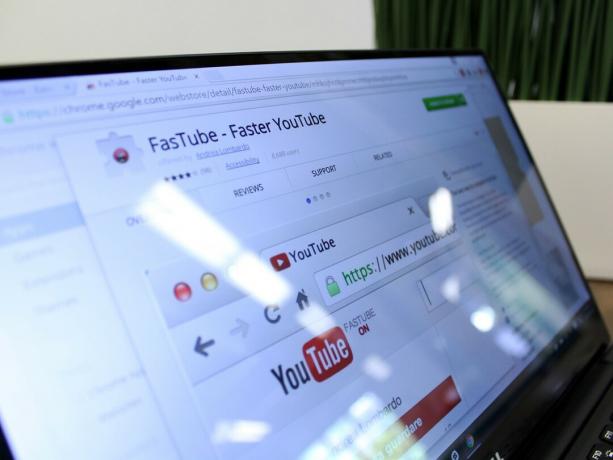
„Chrome“ yra puiki naršyklė, tačiau būtent dėl programų ir plėtinių „Chrome“ spindi ryškiau nei konkurentai.
Jei esate priklausomas nuo vaizdo įrašų žiūrėjimo „YouTube“, „Netflix“ ar bet kurios kitos vaizdo įrašų paslaugos, turime puikių „Chrome“ programų ir plėtinių, skirtų pagerinti jūsų patirtį, kolekciją.
Atnaujinta, 2017 m. Balandžio 19 d.: Pridėjome „YouTube“ skirtą „Video Resumer“ ir „Floating“.
- Išjungti šviesas
- „Google Cast“
- „VideoStream“, skirta „Google Chromecast“
- „Lifehacker“ „Flix Plus“
- Magiški veiksmai „YouTube“
- „FasTube“
- „VideoResumer“
- Plaukioja „YouTube“
Išjungti šviesas

Yra priežastis, kodėl kino teatrai, filmui prasidėjus, išjungia visas šviesas. Žiūrint vaizdo įrašą išorinė šviesa gali blaškyti dėmesį.
„Išjunkite šviesą“ suteikia tą kino patirtį „YouTube“, „Vimeo“, „Hulu“ ir kitiems, pritemdydami viską naršyklės lange, išskyrus vaizdo įrašą.
Kai pridėsite plėtinį prie „Chrome“, tiesiog spustelėkite lemputės piktogramą šalia adreso juostos, kai esate vaizdo įrašo puslapyje, ir viskas, išskyrus vaizdo įrašą, bus pritemdyta iki juodos spalvos. Tai nuostabi savybė, jei esate tas, kuris naktį žiūri vaizdo įrašus tamsioje patalpoje, kai ryškiausias baltas fonas yra ryškiausias. Kai baigsite žiūrėti vaizdo įrašą, tiesiog dar kartą spustelėkite lemputės piktogramą ir puslapis grįš į įprastą būseną.
Žr. „Chrome“ internetinėje parduotuvėje
„Google Cast“
Jei kalbame apie „Chrome“ ir vaizdo įrašus, neįmanoma išvengti minėjimo „Chromecast“ - tai patogiausias mažas diskas, leidžiantis prijungti išmanųjį telefoną ar „Chrome“ naršyklę prie televizoriaus per HDMI.
VPN pasiūlymai: licencija visam laikui už 16 USD, mėnesio planai - 1 USD ir daugiau
„Google Cast“ yra privalomas plėtinys, jei turite „Chromecast“ (ir turėtumėte) tikrai gauti „Chromecast“). Tai leidžia greitai ir lengvai prijungti ir transliuoti turinį iš „Chrome“ skirtuko prie televizoriaus. Galite jį naudoti, kad padidintumėte našumą naudodami kelis ekranus, arba galite jį naudoti, kad sumažintumėte produktyvumą transliuodami „YouTube“ ar „Netflix“. Pasirinkimas yra jūsų, „Google Cast“ tiesiog pateikia parinktis.
Žr. „Chrome“ internetinėje parduotuvėje
„VideoStream“, skirta „Google Chromecast“
Kaip minėta, viena nuostabiausių „Chrome“ funkcijų yra jos integracija su „Chromecast“ per „Google Cast“.
„VideoStream“, skirta „Google Chromecast“, naudoja šią funkciją ir kuria ją, konvertuodama „Chrome“ skirtuką į programa, leidžianti įkelti ir transliuoti vietinius vaizdo įrašus iš kompiuterio ir transliuoti juos belaidžiu ryšiu į savo Televizorius.
Įdiegę programą „Chrome“, ją rasite meniu „Programos“, esančioje po mygtukais Atgal ir Pirmyn. Paleiskite „VideoStream“ naujame skirtuke ir galėsite įkelti vaizdo įrašus iš savo kompiuterio ar išorinio standžiojo disko vairuoti tiesiai į „Chrome“ vaizdo įrašų leistuvą, kuris leidžia perkelti tą skirtuką per „Chromecast“ į savo televizorių.
Tai veikia kaip magija ir reiškia, kad jums nebereikės dirbti su HDMI laidais ir adapteriais, kai norite transliuoti vaizdo įrašą iš savo kompiuterio į televizorių.
Žr. „Chrome“ internetinėje parduotuvėje
„Lifehacker“ „Flix Plus“
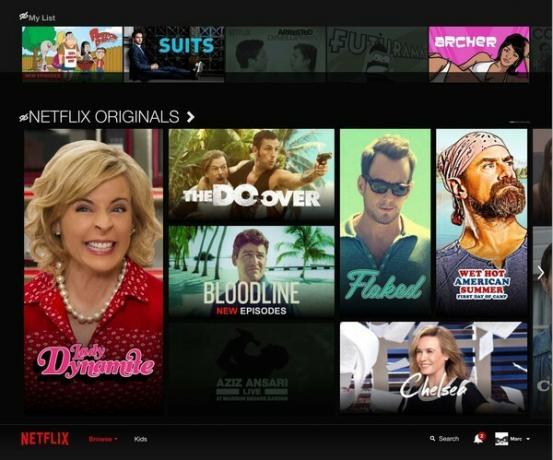
Jei esate priklausomas nuo „Netflix“ žiūrėjimo savo kompiuteryje, turite patikrinti „Lifehacker“ „Flix Plus“.
Tai prideda daugybę tikrai įdomių funkcijų, kurias įvertinsite, pavyzdžiui, integracija su „Rotten Tomatoes“, „IMDb“ ir „Wikipedia“, skirta įvertinimams ir informacijai, galimybė žiūrėti atsitiktinis epizodas iš mėgstamos laidos ir naršymo patobulinimai, įskaitant „Mano sąrašo“ perkėlimą į puslapio viršų ir jau žiūrėtų laidų ir filmų išblukimą įvertintas.
Tačiau neabejotinai geriausia „Flix Plus“ savybė yra tai, kaip jis slepia spoilerio turinį iš serijų miniatiūrų ir konspektų - tai ypač svarbu, kai žiūrite laidą pirmą kartą. Kai žiūrite laidos epizodų sąrašą, visi miniatiūrų vaizdai ir serijų informacija bus neryškūs ir matomi tik tada, kai užvesite pelę ant jų. Jei žiūrėdami televizijos laidą rimtai ketinate vengti spoilerių, vien dėl šios funkcijos „Flix Plus“ yra tikras nugalėtojas.
Žr. „Chrome“ internetinėje parduotuvėje {.cta.large}
Magiški veiksmai „YouTube“

Norite gauti daugiau naudos iš „YouTube“? „Magic Actions“ yra kupinas patogių funkcijų, palengvinančių „YouTube“ naudojimą.
Pridėję plėtinį, po vaizdo įrašo langu pamatysite naują mygtukų eilutę, leidžiančią valdyti ir tinkinti visas „YouTube“ funkcijas.
Kai kurios svarbiausios funkcijos apima galimybę valdyti vaizdo įrašo garsumą naudojant pelės slinkties ratuką, nustatyti „YouTube“ automatiškai leisti HD formatu kai tinka, „Kino režimas“, paslėpkite skelbimus, automatiškai išjungdami tuos erzinančius vaizdo įrašų komentarus - ir tai tik subraižo paviršius.
Tikrai verta pasižiūrėti, tačiau sąrankos metu taip pat turite įdiegti „Click & Clean“ „Chrome“ programą. Geros naujienos yra tai, kad nustatę „Magic Actions“, galite lengvai pašalinti programą.
Žr. „Chrome“ internetinėje parduotuvėje
„FasTube“

Kartais norisi tik vaizdo įrašo ir nieko daugiau. „FasTube“ išgirsta jus ir pateikia tik vaizdo įrašą - greičiau įkeliamas laikas!
Kaip rodo pavadinimas (FasTube... „Fast Tube ...“), įkeliant tik vaizdo įrašą į iššokantį langą ir nekreipiant dėmesio į komentarus, miniatiūras ir visa kita, vaizdo įrašai įkeliami greičiau. Kaip... kvailai greitai.
Viskas, ką jums reikia padaryti, tai spustelėti vaizdo įrašo miniatiūrą ir BAM! Vaizdo įrašas beveik iškart paleidžiamas. „FasTube“ taip pat pateikia savo kino režimo versiją, vaizdo pasukimo mygtuką ir bendrinimo mygtuką. Vienas dalykas, prie kurio turėsite priprasti, yra iššokantis langas, kuris iškart uždarys vaizdo įrašą, jei spustelėsite bet kurioje kitoje skirtuko vietoje.
O jei norite pamatyti aprašymą, komentarus ir susijusius vaizdo įrašus, jums tereikia spustelėti vaizdo įrašo pavadinimą. Gana patogu.
Žr. „Chrome“ parduotuvėje
Vaizdo įrašų užsakovas
„YouTube“ turi daugybę puikaus turinio ir, nors yra daug įkandamo dydžio vaizdo įrašų, jie taip pat turi ilgesnių dokumentinių filmų perlus. Jei nepavyksta užbaigti viso vaizdo įrašo vienu prisėdimu, gali būti sunku tiksliai prisiminti, kur baigėte. Šis plėtinys veikia už jus, atnaujindamas vaizdo įrašus ten, kur juos sustabdėte, ir ne akimirka anksčiau.
Žr. „Chrome“ parduotuvėje
Plaukioja „YouTube“
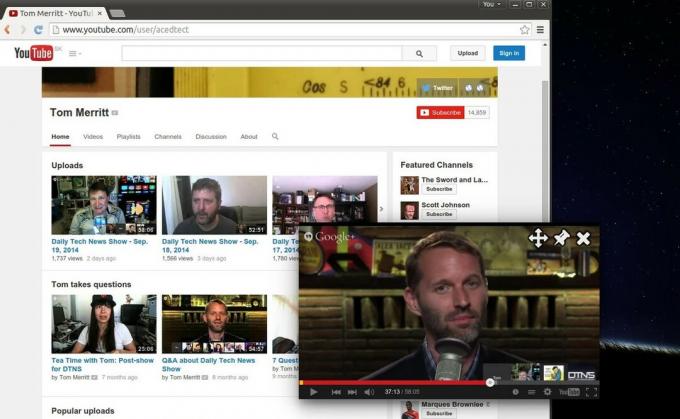
Skraidymas „YouTube“ reiškia, kad jums niekada nereikės galvoti, kur leidžiamas jūsų „YouTube“ vaizdo įrašas. Vietoj to, kad būtų įdėtas skirtukas, jis leidžia iššokti ir nustatyti lango, kuriame groja „YouTube“, dydį. Tai puikus būdas neprarasti „YouTube“, kai atidarote 20 skirtukų ir vienas iš jų groja muziką.
Ar praleidome žudikų plėtinius?
Tai yra geriausia, ką galime rasti, bet galbūt praleidome kažką nuostabaus. Pasidalinkite komentaruose!

Po nesėkmingo 2020 m. „Google“, atrodo, pasirūpins, kad gerbėjams būtų pristatytas aukščiausios klasės „Pixel“, kurio jie trokšta šį rudenį. Štai kodėl, skirtingai nei „Pixel 5“, „Google Pixel 6 Pro“ konkuruos su geriausiais 2021 m. „Android“ flagmanais.

„Google“ oficialiai paerzino „Pixel 6“ ir „Pixel 6 Pro“ su tam tikra informacija apie dizainą ir pagal užsakymą sukurtą „Tensor SoC“.

„Apple“ mėgsta įtraukti senesnes „Android“ funkcijas, kai nusprendžia, kaip jas geriausiai pritaikyti „sieniniame sode“. Tačiau naudojant „Android 12“ „Material You“, gali būti, kad nebus jokio darbo su „iOS“ dizainu.

Išplėsti turimą „Chromebook“ saugyklos vietą yra tikrai paprasta. Viskas, ko jums reikia, yra išorinis kietasis diskas arba kietojo kūno diskas (SSD), kuris gali naudoti vieną iš galimų USB prievadų. Čia yra geriausios „Google“ nešiojamojo kompiuterio parinktys.
